Track the audit progress with Caseware Q

Inhoud in dit onderwerp vereist Caseware Audit.
Als uw organisatie Caseware Q gebruikt met de Auditsjabloon voor werkdocumenten, kunt u samenvattende informatie bekijken over de voortgang van uw opdrachten in de Cloud. U kunt deze overzichten op hoog niveau gebruiken om uw planningen te controleren.
Te leveren producten beoordelen
Met Caseware Q kunt u eenvoudig alle aankomende of achterstallige resultaten van uw controleopdrachten bekijken. De te leveren gegevens worden uit al je gepubliceerde Q-bestanden gehaald en verzameld in de Cloud. Deze gegevens worden samengevat op de overzichtspagina van Q.
De Q-overzichtspagina weergeven:
-
Zorg ervoor dat je de Editor rol of gelijkwaardige rechten hebt voor het Working Papers bestand.
-
Selecteer Qin het menu Cloud. De overzichtspagina van Q wordt weergegeven.
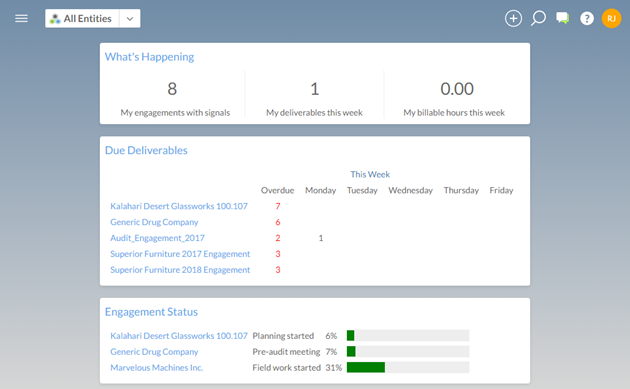
De tweede gadget op de pagina is de Due Deliverables gadget. Als er deliverables zijn die in de huidige week moeten worden opgeleverd, geeft de gadget de opdracht weer en laat hij zien hoeveel deliverables er zijn. Het aantal te laat geleverde producten wordt ook in rood weergegeven. Je kunt de nummers in deze gadget selecteren om de deliverables weer te geven.
![]()
De algemene voortgang van de audit meten
Je kunt de algehele voortgang van de controleopdracht zien in Caseware Q. Deze voortgang wordt gemeten in een algeheel percentage werk, gebaseerd op de documenten die zijn afgetekend in Working Papers. Als je meer informatie wilt over de voortgang van de Q-opdracht, kun je de pagina met opdrachtdetails bekijken.
Gegevens over Q-betrokkenheid bekijken:
-
Zorg ervoor dat je de Editor rol of gelijkwaardige rechten hebt voor het Working Papers bestand.
-
Selecteer Qin het menu Cloud. De overzichtspagina van Q wordt weergegeven.
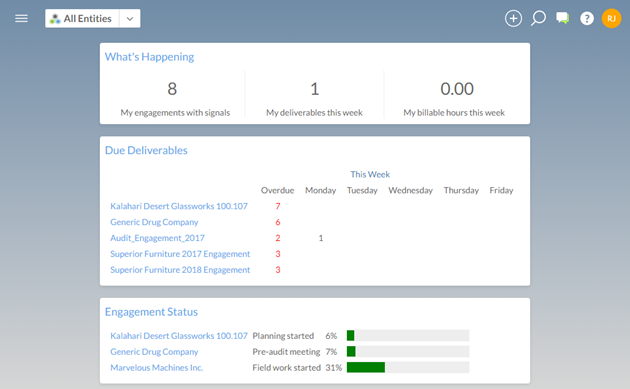
-
Selecteer het nummer boven Mijn engagementen met signalen om naar een pagina te gaan met een lijst van al je Q-bestanden met signalen.
-
Selecteer het bestand voor je opdracht en selecteer in het deelvenster Meer acties (
 ) | Details.
) | Details.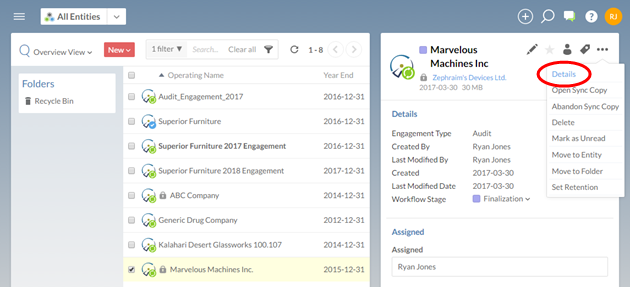
Je bekijkt nu de gedetailleerde Q engagement gegevens. Op deze pagina zie je de engagementgegevens gegroepeerd in gadgets die verschillende aspecten van de engagement belichten.
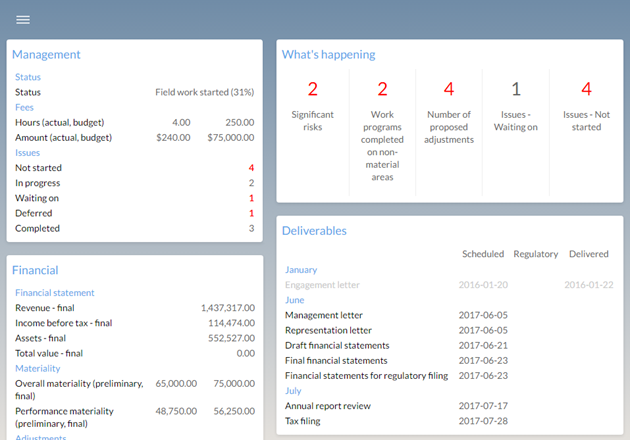
In de Management gadget, linksboven op de pagina, kun je de algemene auditstatus vergelijken met het aantal uren en het bedrag van het budget dat tot nu toe is gebruikt. Dit zal je helpen om te evalueren of de audit volgens budget verloopt.
